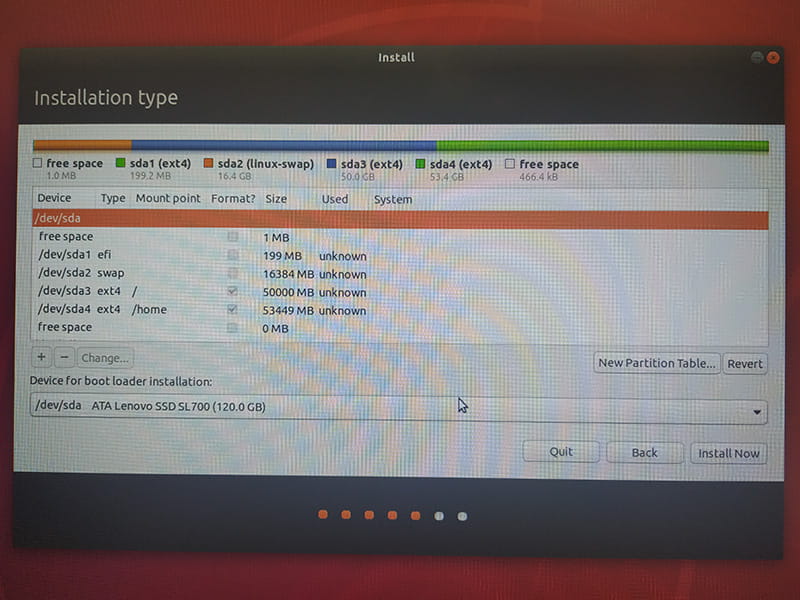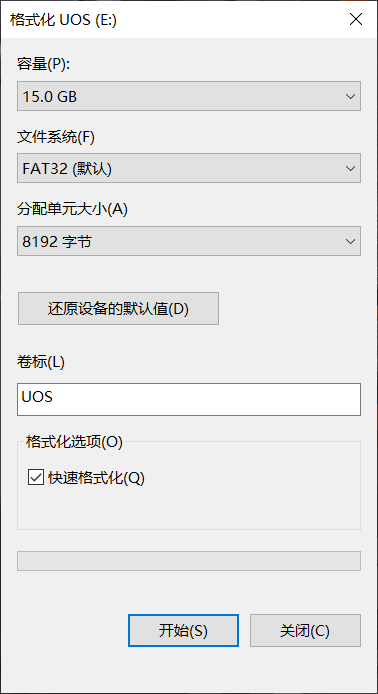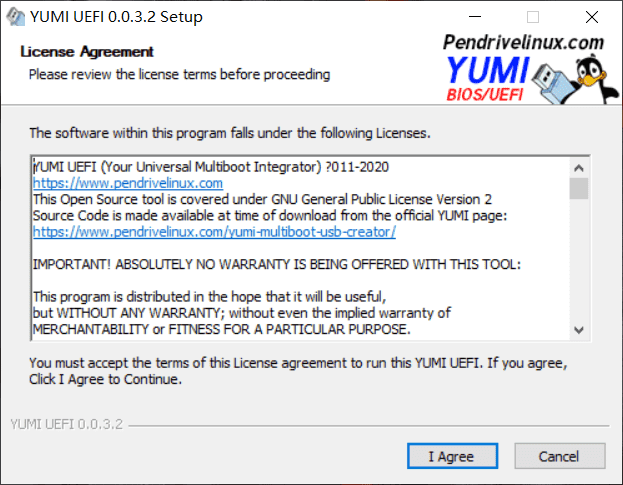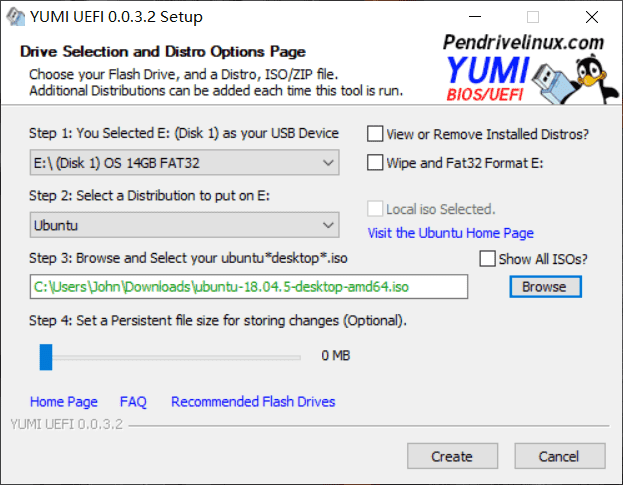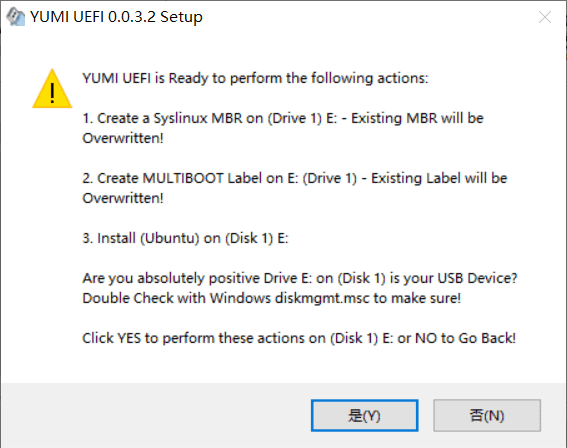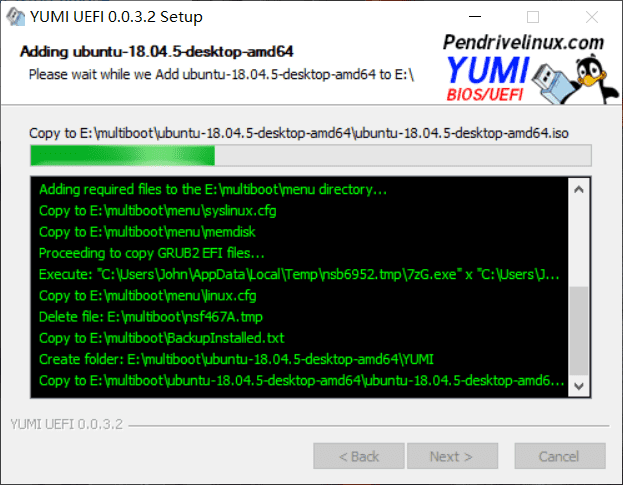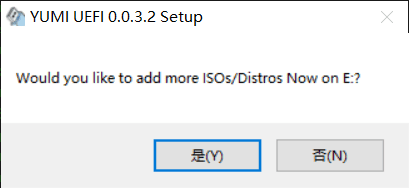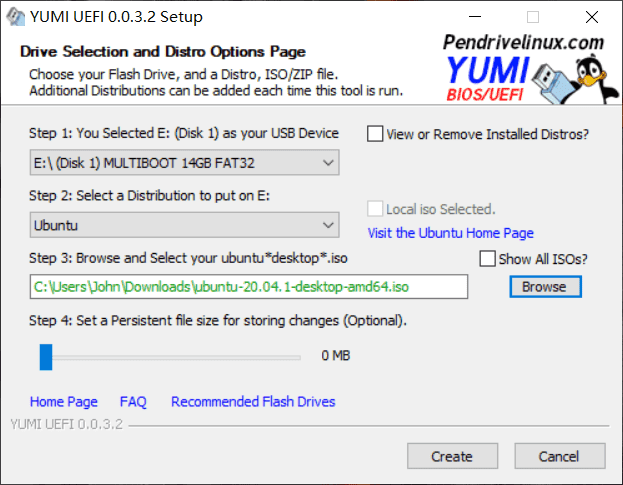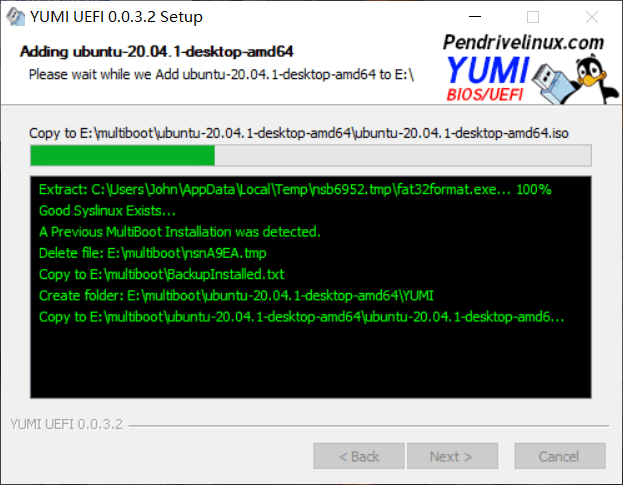YUMI 做多系统启动盘
准备
- U 盘: 建议 8G 及以上,可制作至少双系统的启动盘
- Windows: 运行 YUMI 制作软件的系统环境
YUMI
YUMI 是多系统 USB 启动盘的制作软件,剩余空间也仍可存储、不浪费。
优先下载 UEFI 版本,地址: https://www.pendrivelinux.com/yumi-multiboot-usb-creator/
UEFI 引导,比传统 BIOS 更优,现在主板应该都支持了。可进 BIOS Boot 菜单看是否支持。
系统镜像
- Ubuntu: https://releases.ubuntu.com/
- Windows: https://msdn.itellyou.cn/
本文以 Ubuntu 18, 20 两系统进行制作演示。
制作
U 盘格式化 FAT32,
打开 YUMI 软件,
I Agree 后,
- Step 1: 选择 U 盘盘符
- Step 2: 选择系统类型
- Step 3: 选择系统镜像路径
Create 制作,
是(Y) 同意,即会写入,
完成后,询问是否继续,
是(Y) 同意,继续选下一系统,
继续写入,
最后 否(N) 不再继续,
Finish 结束。
安装
插入 U 盘,重启进 BIOS ,Boot 菜单选 U 盘启动,
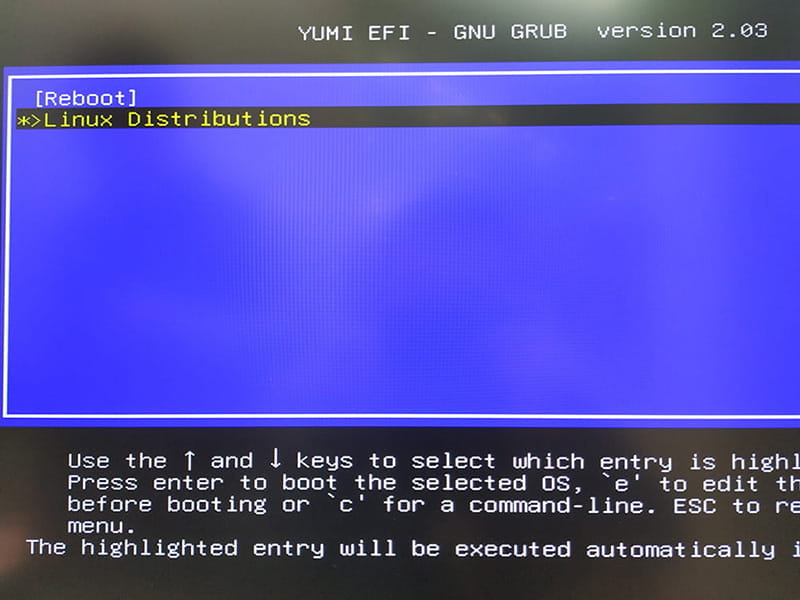
可以选某一 Linux 发布,
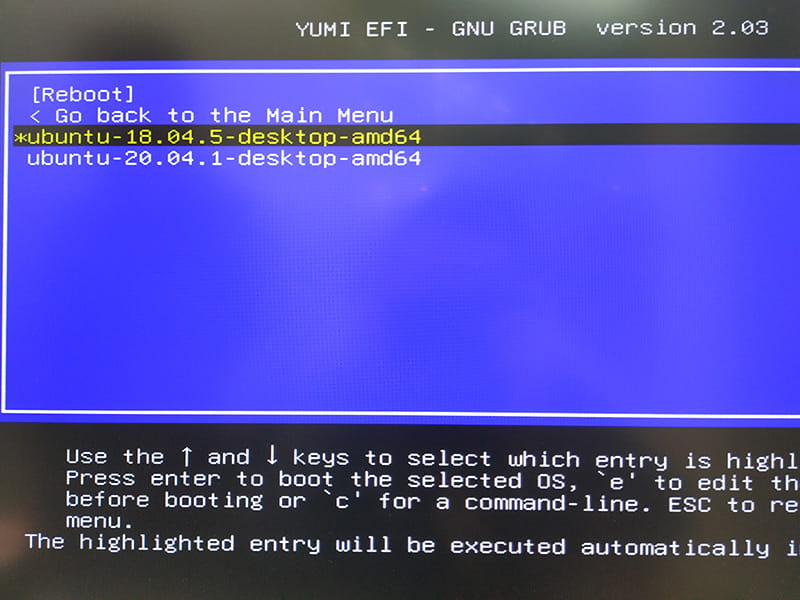
进行安装,建议最小化安装,
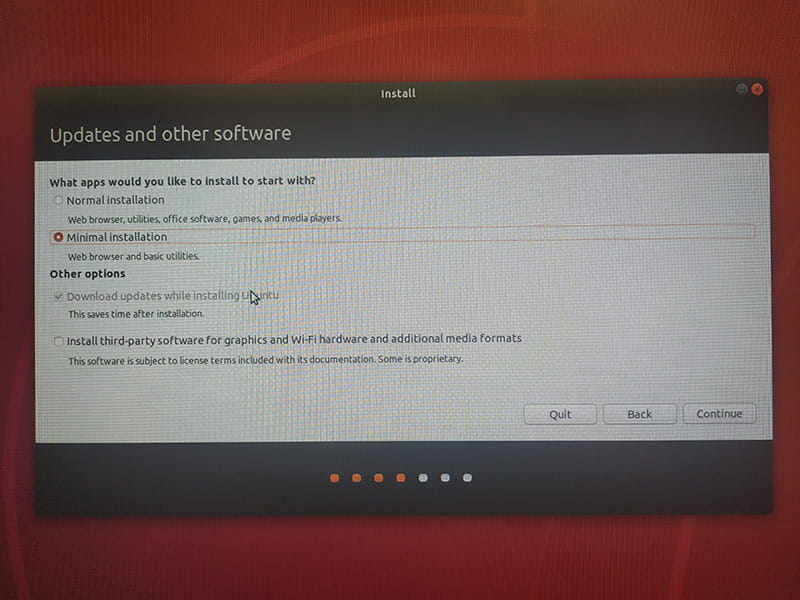
Something else 自定义分区,
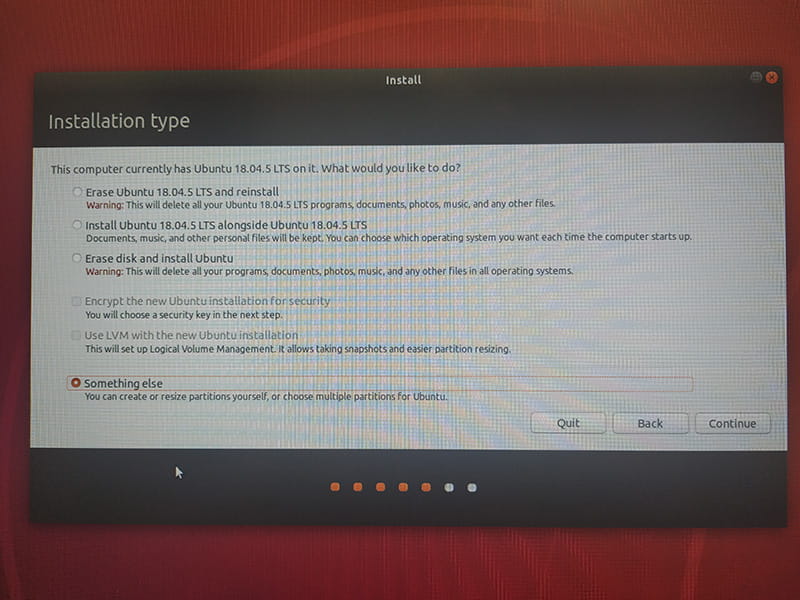
/efi引导分区,Logical,200M/swap交换分区,Logical,内存 1~2 倍/系统分区,Primary,Ext4,20G 及以上- 用 Docker,建议大一点,其占用此空间
/home用户分区,Logical,Ext4,剩余空间